普通の並べ替えだけでなく、A条件の中でもB条件はこのように並べ替えをしたい……という風に指定をしたい場合は、並べ替えにレベルを追加してあげる必要があります。
並べ替えとフィルタへのレベルの追加
この記事ではキーを追加して並べ替えをする方法を説明しています。基本的な並べ替えをする方法については、こちらの記事をご参照ください。
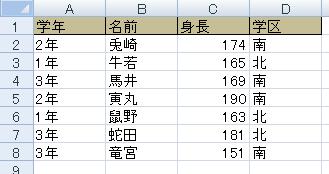
この表を並べ替えてみたいと思います。
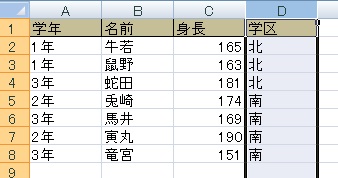
で、通常の並べ替えだけでなく、学区ごとに分けた後さらに学年・名前順に並べ替えたい(複数条件を指定したい)ものとします。

範囲内のどこかのセルをクリックしておき、データタブ→並べ替えをクリックします。
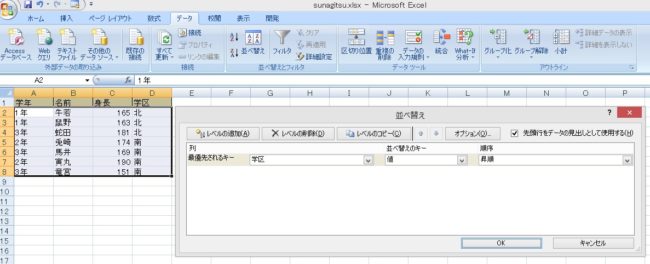
「並べ替え」ダイアログが開き、自動で範囲が隣接したセル全体に拡張されます。
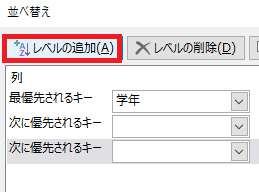
レベルの追加をクリックするたびに、並べ替えの条件を追加することが可能です。上から順に優先順位が高くなります

項目、値(普通はいじらないでOK)、昇順/降順などを指定してOKをクリックします。
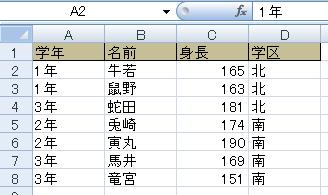
指定したとおり、学区→学年→名前順で並べ替えが実行されました。

Excel(エクセル):並べ替え、ソート
Excelの並べ替え、ソート関連操作方法、マクロなどまとめ記事です。
並べ替え方法
並べ替えとフィルターを使った範囲の並べ替え方法です。
昇順、降順についても言及しています。
漢字を含めた検索で読み方順に並ば...

関数・演算子・メソッド・プロパティ名から探すExcel/VBA(マクロ)使い方・組み合わせ方まとめ
こちらはExcelやメソッドの諸機能を、機能の名称から探せるまとめ記事です。



















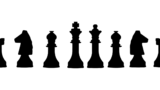


コメント